Panduan untuk menggunakan perintah dpkg di Linux
Ada banyak server berbasis Linux yang tersedia, masing-masing disesuaikan dengan kebutuhan dan konfigurasi yang berbeda. Terlepas dari pengaturan spesifiknya, ada satu hal yang tetap sama: kebutuhan akan administrasi sistem yang teratur. Di antara tugas-tugas rutin yang paling penting adalah manajemen paket, yang memastikan bahwa perangkat lunak diinstal, diperbarui, atau dihapus dengan benar dan efisien. Untuk distribusi berbasis Debian seperti Ubuntu, Linux Mint, dan lainnya, perintah `dpkg` adalah alat tingkat rendah yang penting yang memungkinkan pengguna dan administrator untuk mengelola paket `.deb` secara langsung.
Tidak seperti alat tingkat yang lebih tinggi seperti `apt`, yang menangani dependensi dan repositori, `dpkg` bekerja secara langsung dengan file paket, memberikan Anda kontrol yang tepat atas instalasi dan penghapusan perangkat lunak. Dengan `dpkg`, Anda dapat menginstal dan menghapus paket, membuat daftar semua perangkat lunak yang terinstal, memeriksa detail paket, dan memeriksa isi paket. Hal ini sangat berguna untuk pemecahan masalah, audit sistem, atau saat bekerja dengan paket `.deb` khusus atau offline.
Dalam panduan ini, kita akan menjelajahi penggunaan dasar dan lanjutan dari perintah `dpkg` untuk membantu Anda mengelola perangkat lunak pada server AlexHost Anda dengan percaya diri. Baik Anda seorang admin berpengalaman atau pengguna yang ingin tahu, menguasai `dpkg` adalah langkah penting untuk mendapatkan kendali penuh atas lingkungan Linux Anda.
CEK SEMUA PAKET TARIF VPS YANG TERSEDIA DI SINI
Apa arti dari perintah konfigurasi dpkg
Dpkg ( Debian Package) adalah alat tingkat rendah untuk menginstal, menghapus, dan mengelola paket pada sistem berbasis Debian. Tidak seperti manajer paket tingkat tinggi seperti apt, perintah dpkg bekerja secara langsung dengan file .deb yang berisi paket dan ketergantungannya. Hal ini membuat dpkg menjadi alat yang penting bagi administrator yang perlu mengelola paket dengan cara yang lebih terperinci.
Menginstal paket dengan dpkg
Proses instalasi sangat sederhana. Pertama-tama, Anda harus meng-upload berkas paket (.deb) ke server. Sebagai contoh, jika Anda ingin menginstal paket example.deb, jalankan perintah berikut:
sudo dpkg -i my_test.debMemeriksa dan memperbaiki ketergantungan
Setelah menginstal sebuah paket, dpkg mungkin melaporkan ketergantungan yang hilang. Untuk memperbaiki masalah ini, jalankan perintah:
sudo apt-get install -fPerintah dpkg ini akan secara otomatis menginstal dependensi yang hilang dan memperbaiki konflik.
* -f: Bendera ini berarti “perbaiki yang rusak”. Bendera ini memberi tahu apt-get untuk mencoba memperbaiki dependensi yang rusak. Jika ada paket-paket pada sistem yang tidak terinstal dengan benar atau memiliki dependensi yang hilang, perintah apt-get install -f akan mencoba memperbaiki masalah ini.
Daftar paket yang terinstal
Jika Anda sebagai pengguna VPS ingin membuat daftar semua paket yang terinstal pada server Anda, jalankan perintah:
dpkg -lIni akan mencantumkan semua paket yang terinstal pada sistem, termasuk versi dan statusnya.
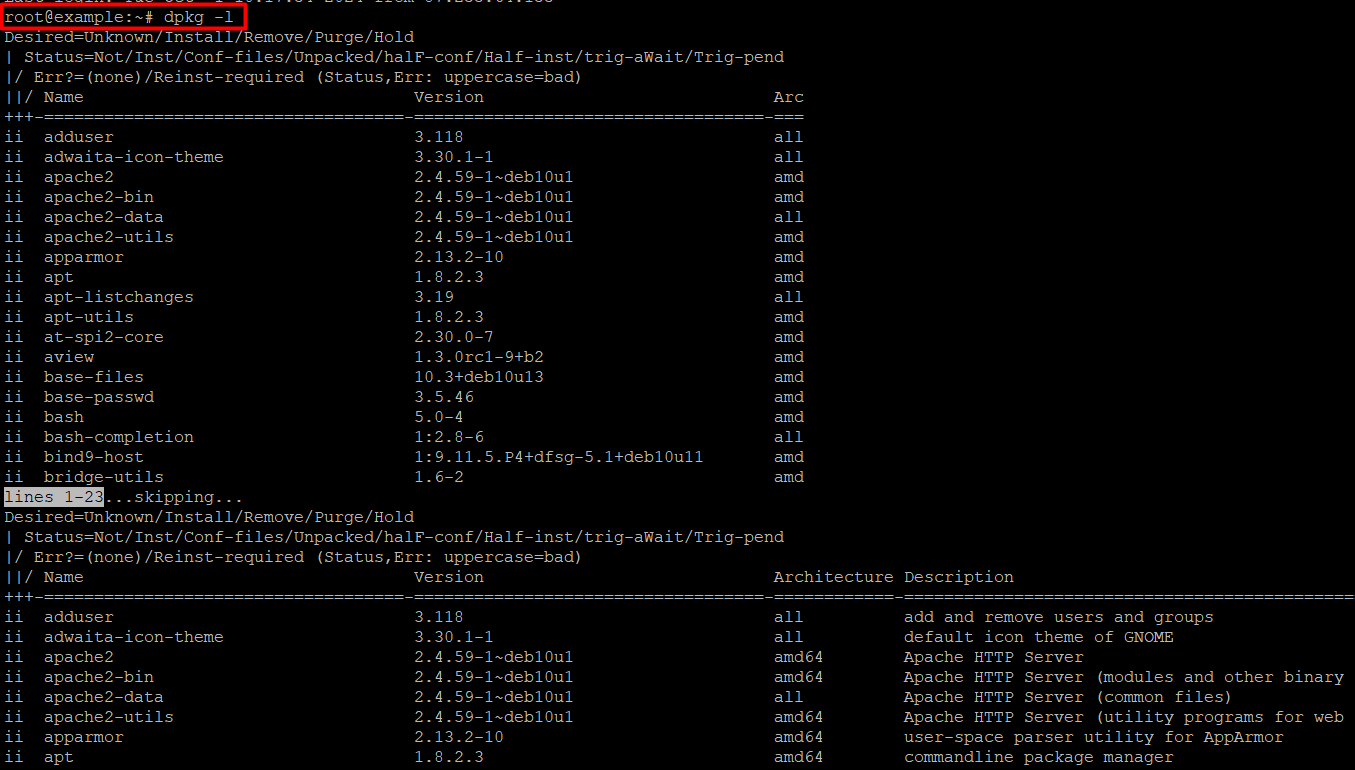
Menghapus paket
Instalasi itu sederhana. Untuk menghapus paket, ada dua tahap: penghapusan paket terinstal biasa dan penghapusan paket terinstal bersama dengan file konfigurasi dpkg. Pada kasus pertama, gunakan perintah berikut:
sudo dpkg -r my_test packageJika Anda ingin menghapus sebuah paket secara keseluruhan, termasuk file konfigurasinya, gunakan:
sudo dpkg -P my_test packageMendapatkan informasi tentang sebuah paket
Mungkin ada kebutuhan khusus untuk mendapatkan informasi rinci tentang paket tertentu. Untuk melakukannya, cukup gunakan perintah berikut:
dpkg -s my_test packagePerintah ini akan menampilkan informasi tentang versi, ketergantungan, ukuran, dan deskripsi paket.








